Tabela e përmbajtjes
Në përgjithësi, grupet tipike të të dhënave të Excel mbajnë shumicën e hyrjeve të tyre në Excel Tabela . Excel nuk mund të bashkojë qelizat në Tabela është një problem i zakonshëm me të cilin përballen përdoruesit. Meqenëse Excel Tabela nuk lejon bashkimin e qelizave brenda saj, së pari duhet të konvertojmë një Tabela Excel në një interval të thjeshtë.

Në këtë artikull, ne përshkruajmë veçoritë e Excel si dhe makro VBA për të kapërcyer problemin e Excel-it që nuk mund të bashkojë qelizat në Tabela .
Shkarko Libri i punës në Excel
Nuk mund të bashkohen qelizat në tabelën.xlsm🔺 Arsyet që i bëjnë qelizat të mos bashkohen në tabelën e Excel
Ka 3 arsye të mundshme që çojnë në pamundësinë e Excel-it të bashkojë qelizat në Tabela . Ato janë:
>. Excel Tabela nuk lejon që qelizat e tij të bashkohen. Si rezultat, ne duhet të konvertojmë Tabela në një diapazon normal që të mund të aplikojmë bashkimin e qelizave.
🔼 Fleta e punës është e mbrojtur:
Në rast se përdoruesi mbron fletën e punës të Excel-it, Excel nuk lejon asnjë përdorues të bashkojë qelizat e një flete të mbrojtur. Për të hequr mbrojtjen e fletës së punës, shkoni te seksioni Rishiko > Mbrojini > Humbrojini fletën . Pasi të hiqni mbrojtjen e fletës së punës, mund të aplikoni me lehtësi bashkimin e qelizave.
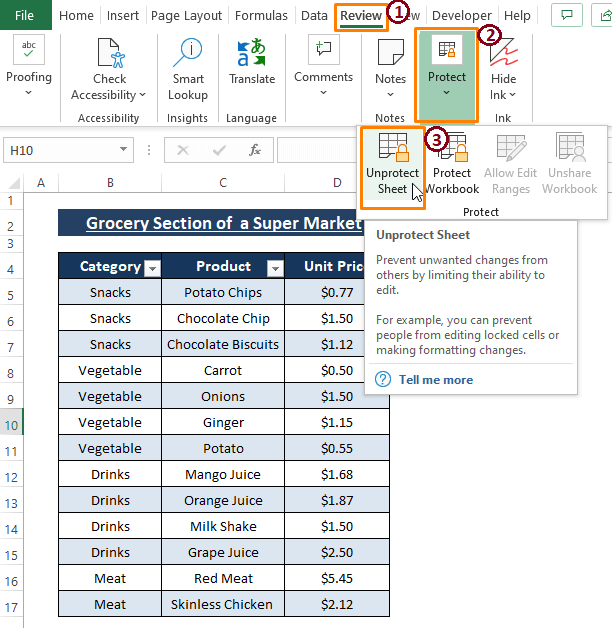
🔼 Fleta e punës është e ndarë:
Fletët e përbashkëta të punës gjithashtu nuk tbashkimi i qelizave mbështetëse. Për të Unshpërndaj fletën e punës, shkoni te seksioni Rishiko > Mbrojtja > Anshpërndani Libri i punës. Duke qenë se ne tashmë e anulojmë ndarjen e librit tonë të punës, Excel e grisi opsionin. Nëse nuk aplikojmë Unshare në librin tonë të punës, ne gjithmonë mund të anulojmë ndarjen e një libri pune duke përdorur skedën Rishiko .

3 Mënyra të thjeshta për të zgjidhur Excel-in Nuk mund të bashkojë qelizat në tabelë
Në seksionin e mëposhtëm, ne përpiqemi të zgjidhim Excel që nuk mund të bashkojë qelizat në fenomenin Tabela kryesisht duke marrë parasysh se grupi ynë i të dhënave është në Excel Formati Tabela . Dhe së pari ne demonstrojmë mënyra që transformojnë Excel Tabela në intervalet normale. Më pas, do të jetë një copë tortë për të bashkuar qelizat e dëshiruara.
Metoda 1: Përdorimi i veçorisë "Convert to Range" për të aktivizuar bashkimin e qelizave në tabelë
Excel ofron Opsioni Konverto në Range në skedën Tabela Dizajn . Nëse hyrjet qëndrojnë në një Excel Tabela , klikimi në një nga qelizat e tij aktivizon Excel për të shfaqur skedën Dizajni i tabelës . Në skedën Dizajnimi i tabelës , ka shumë opsione dhe Konverto në diapazonin është një prej tyre.
Hapi 1: Zgjidh të gjithë grup i të dhënave. Excel shfaq skedën Dizajnimi i tabelës së bashku me skedat e tjera. Shkoni te Dizajnimi i tabelës > Zgjidhni Konverto në varg (nga seksioni Mjetet ).

Hapi 2: Excel shfaq një pop-up konfirmimi duke thënë se do të konvertojë Tabela në një interval normal. Klikoni në PO .

➤ Duke klikuar PO transformohet Tabela Excel në një interval normal. Tani, theksoni qelizat që dëshironi të bashkoni, nuk shihni asnjë skedë Dizajni i tabelës së bashku me skeda të tjera. Excel nuk tregon Dizajni i tabelës konfirmon faktin që po punoni me një varg.

Hapi 3: Zgjidhni qelizat e dëshiruara , pas kësaj, shkoni te seksioni Shtëpia > Rreshtimi > Zgjidh Shkrije & Qendra .

➤ Përzgjedhja e Shkrije & Qendra bën që Excel të tregojë një paralajmërim se vetëm vlera e sipërme majtas do të mbetet pas bashkimit. Klikoni në OK .

➤ Aplikoni Merge & Përqendroni operacionin në qelizat e tjera dhe shihni rezultatin përfundimtar siç tregohet në foton e mëposhtme.
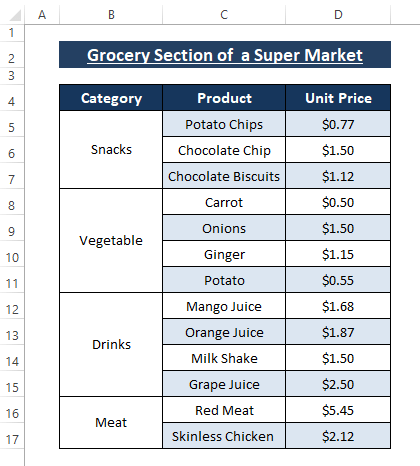
Nga imazhi i mësipërm, mund të shihni se është në gjendje të bashkoni qelizat pasi të keni kthyer Tabela Excel në intervalin normal. Mos ofrimi i bashkimit është një nga pengesat e Tabela Excel .
Lexo më shumë: Si të shkrihen dhe të përqendrohen qelizat në Excel (3 metoda të thjeshta )
Lexime të ngjashme
- Si të bashkohen qelizat e tekstit në Excel (9 metoda të thjeshta)
- Shkrijeni tekstin nga dy ose më shumë qeliza në një qelizë (6 mënyrat më të lehta)
- Si të bashkoni qelizat në Excel vertikalisht pa humbur të dhëna
- Të bashkoni disa qeliza në Excel menjëherë (3 mënyra të shpejta)
- Si të bashkoni dy qeliza nëExcel pa humbur asnjë të dhënë
Metoda 2: Mund të bashkojë qelizat në tabelë duke përdorur menynë e kontekstit
Ngjashëm me Metodën 1 , ne mund të ekzekutojmë konvertimin e Excel Tabela në intervalin normal duke përdorur Menynë e kontekstit .
Hapi 1: Zgjidhni të gjithë Tabela ose klikoni në çdo qelizë brenda Tabela më pas Klikoni me të djathtën . Shfaqet Menyja e kontekstit . Nga Menyja e kontekstit , zgjidhni opsionin Tabela > Zgjidhni Konverto në diapazonin .
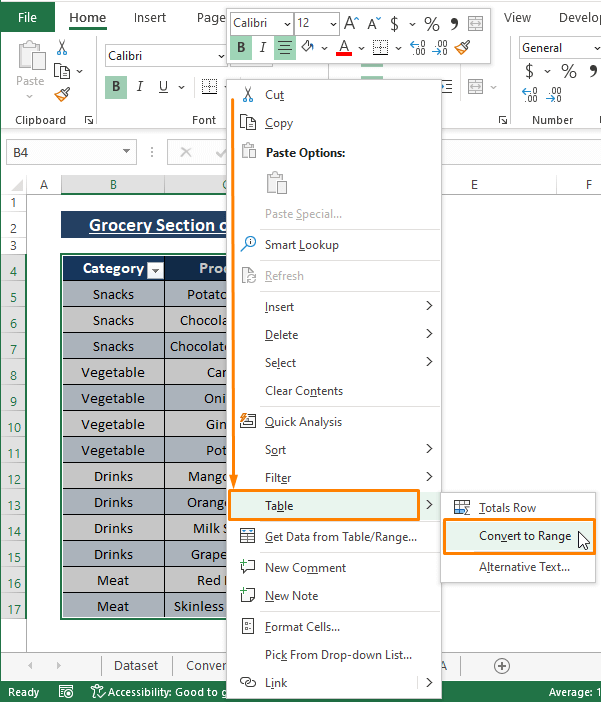
Hapi 2: Në një moment, Excel shfaq një dritare konfirmimi duke thënë se do të konvertojë Excel Tabela në intervalin normal. Klikoni në PO .
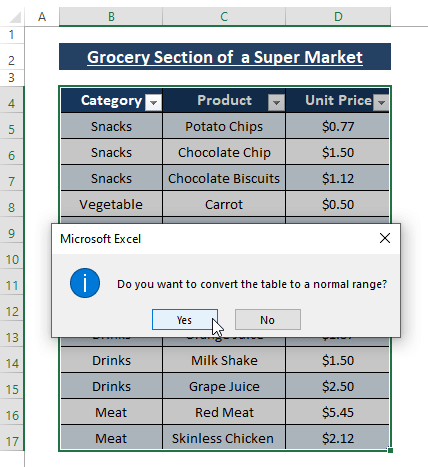
Hapi 3: Përsërit Hapi 3 i Metodës 1 dhe ju merrni të gjitha qelizat e kërkuara të bashkuara siç tregohet në foton e mëposhtme.

Pas ekzekutimit të Merge & Cente r, nëse keni nevojë të ruani hyrjet në Tabela , mund ta konvertoni lehtësisht gamën e restorantit në Excel Tabela .
Lexo më shumë: Si të bashkohen qelizat në Excel me të dhënat (3 mënyra)
Metoda 3: Makro VBA për të zgjidhur problemin e bashkimit të qelizave në tabelë
Excel VBA makro janë shumë të fuqishme duke marrë parasysh aftësinë e tyre për të arritur rezultate të orientuara nga objekti. Disa rreshta makro VBA mund të konvertojnë një Excel Tabela në një interval normal dhe t'ju lejojnë të bashkoni qelizat.
Hapi 1: Shtypni ALT+F11 për të hapur Microsoft Visual Basic dritare. Në dritare, shkoni te skeda Fut (nga Toolbar ) > Zgjidhni Modul (nga opsionet).
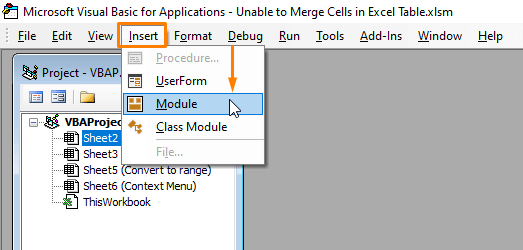
Hapi 2: Ngjitni makronë e mëposhtme në Modulin .
2466
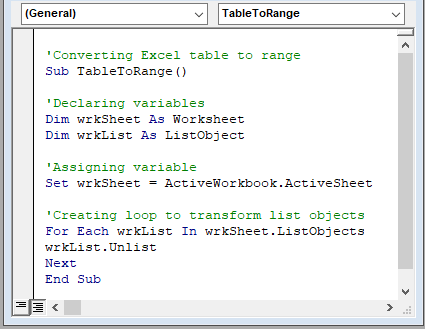
Në makro, ne deklarojmë variablin wrkList si ListObject , si Tabela konsiderohet si një ListObject . Ne caktojmë çdo fletë pune aktive të ListObject të jetë Pa listuar duke përdorur komandën Worksheet.Unlist . VBA FOR ekzekuton ciklin.
Hapi 3: Përdor tastin F5 për të ekzekutuar makro. Pas kthimit në fletën e punës, nuk shihni asnjë skedë Tabela Dizajn edhe pse klikoni mbi qelizat brenda intervalit ekzistues Tabela . Kjo tregon konfirmimin e konvertimit të Excel Tabela në një interval normal.
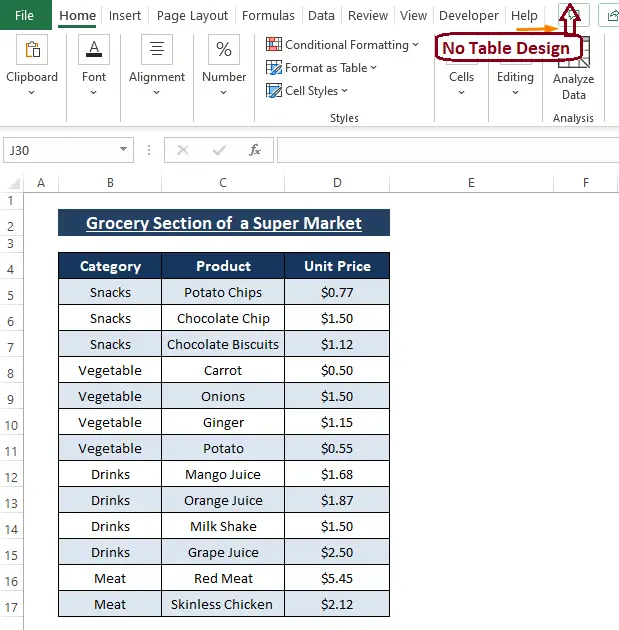
➤ Ndiqni Hapin 3 e Metodës 1 për të ekzekutuar Merge & Opsioni qendror për qelizat e dëshiruara. Imazhi rezultues do të jetë i njëjtë me atë të simbolizuar në figurën e mëposhtme.
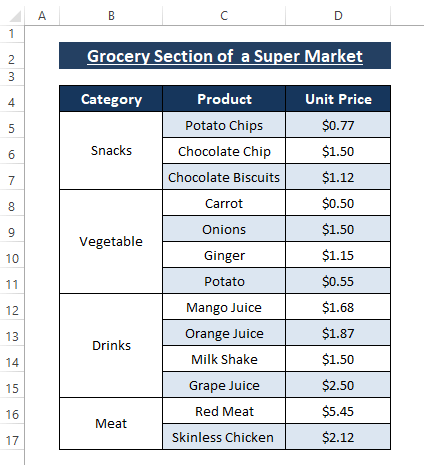
Mund të bashkoni çdo numër qelizash pasi ta konvertoni Tabela në një interval normal .
Lexo më shumë: VBA për të bashkuar qelizat në Excel (9 metoda)
Përfundim
Në këtë artikull, ne demonstrojmë funksionin Convert to Range dhe makro VBA për të zgjidhur nëse Excel nuk mund të bashkojë qelizat në Tabela . Megjithëse bashkimi i qelizave brenda një Tabela Excel nuk lejohet, ne mund ta ekzekutojmë atëpas konvertimit të Tabela në një diapazon normal. Metodat e përshkruara më sipër konvertojnë Tabela Excel në diapazonin normal me lehtësi më pas Shkrihen & Funksioni Qendra e kryen punën. Shpresojmë që këto metoda të përmbushin kërkesat tuaja. Komentoni nëse keni pyetje të mëtejshme ose keni ndonjë gjë për të shtuar.

